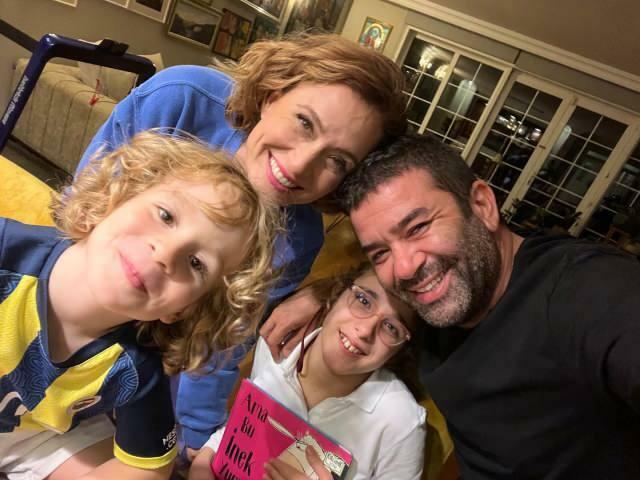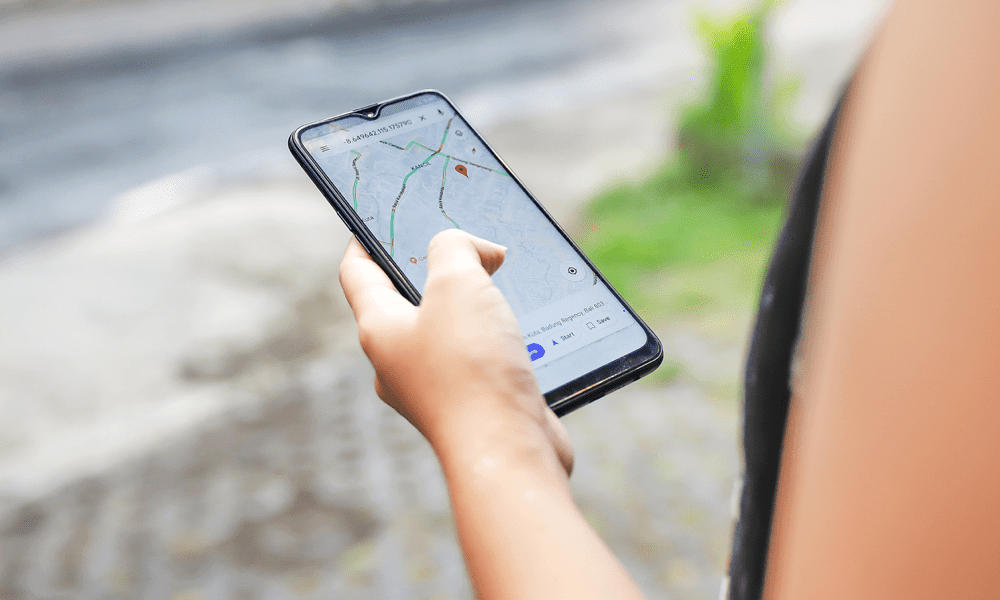Come creare un sistema di helpdesk gratuito con IssueBurner e Gmail
Produttività Gmail App Di Google Gratuito / / March 17, 2020
 La gestione delle attività basata su email è stata un concetto che mi interessava da un po 'di tempo e con l'introduzione di un nuovo servizio chiamato IssueBurner, potrebbe essere un momento eccellente per prendere seriamente in considerazione la gestione delle attività via e-mail. Prima che arrivasse IssueBurner, mi ero divertito con l'idea di ottenere un Assistente Virtuale (VA) che avrei potuto BCC su tutti le mie e-mail contenenti un'attività, un promemoria o un appuntamento e chiedo che lo aggiungano al mio calendario, all'elenco delle cose da fare o a cosa voi. Sarebbe sicuramente un uso pratico di un VA, anche se forse più costoso di quanto valga la pena. IssueBurner, tuttavia, automatizza questa funzionalità gratuitamente (almeno per il momento). Penso che mi piaccia.
La gestione delle attività basata su email è stata un concetto che mi interessava da un po 'di tempo e con l'introduzione di un nuovo servizio chiamato IssueBurner, potrebbe essere un momento eccellente per prendere seriamente in considerazione la gestione delle attività via e-mail. Prima che arrivasse IssueBurner, mi ero divertito con l'idea di ottenere un Assistente Virtuale (VA) che avrei potuto BCC su tutti le mie e-mail contenenti un'attività, un promemoria o un appuntamento e chiedo che lo aggiungano al mio calendario, all'elenco delle cose da fare o a cosa voi. Sarebbe sicuramente un uso pratico di un VA, anche se forse più costoso di quanto valga la pena. IssueBurner, tuttavia, automatizza questa funzionalità gratuitamente (almeno per il momento). Penso che mi piaccia.
In breve, ecco come funziona IssueBurner. È possibile creare attività o problemi tramite e-mail issues@issueburner.com. Quando lo fai, IssueBurner crea automaticamente un problema associato al tuo indirizzo email e a tutti gli indirizzi email elencati come destinatari nel
- È tutto basato su email. I problemi possono essere creati e tracciati tramite un semplice CC :.
- Non è necessario un account IssueBurner per partecipare. Ciò significa che TUTTI i tuoi clienti e clienti possono salire a bordo, senza accompagnarli attraverso il processo di registrazione (che è morto semplice comunque).
- È ottimizzato per dispositivi mobili. Se puoi inviare un'e-mail, puoi masterizzare un problema.
- Aiuta a separare gli elementi di follow-up dalle normali e-mail.
- Funziona con QUALSIASI piattaforma di posta elettronica. Outlook, Gmail e altri client di posta elettronica consentono di convertire le e-mail in attività, ma IssueBurner consente di condividere i problemi tra tutte le piattaforme di posta elettronica.
Per ottenere il massimo chilometraggio da IssueBurner, dovrai applicare un po 'di creatività. Ma un'applicazione ovvia che mi viene in mente è la creazione di un help desk. Con IssueBurner, puoi trasformare le e-mail in arrivo in "ticket" e tenere traccia dello stato e della corrispondenza con il cliente. Ucciderò due piccioni con una fava mostrandoti come funziona IssueBurner durante l'impostazione di un groovyPost "hotline"Help desk. Sul cliente lato (o nel nostro caso, lettori, poiché non abbiamo clienti), sarà semplice come inviare un'e-mail all'help desk, che ho creato a jack+help@groovypost.com. Ma sul convenuto lato, c'è un po 'di installazione coinvolti.
Primo passo
Iscriviti a IssueBurner. Tutto quello che devi fare è visitare IssueBurner.com e clic Iscriviti. Dai loro il tuo nome e indirizzo email e il gioco è fatto.
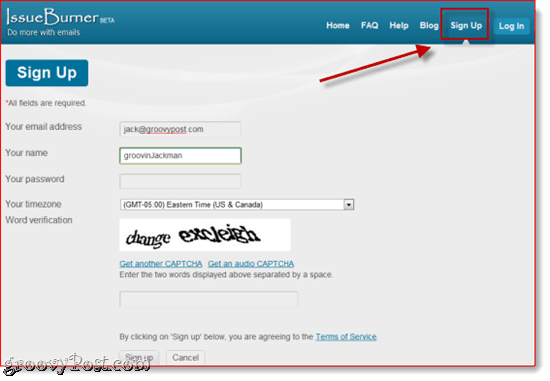
Tieni presente che non devi necessariamente utilizzare l'indirizzo email che utilizzerai per inviare richieste di help desk in entrata.
Passo due
Crea un gruppo in IssueBurner. Potresti effettivamente saltare questo passaggio se prevedi di dedicare questo account a un unico scopo, ma se desideri utilizzare IssueBurner per altre organizzazioni e attività, un gruppo è una buona idea. Clicgruppi in alto a destra e clicCreare un gruppo.
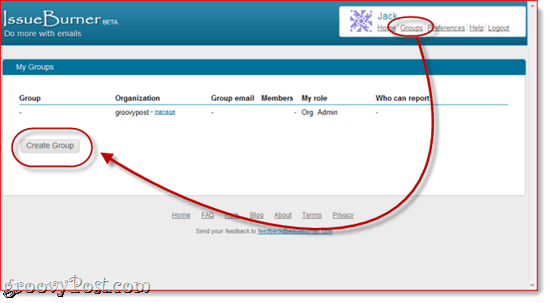
Inserisci un nome e un'organizzazione di gruppo. Qui, ho scelto "Aiuto" e "groovyPost.”
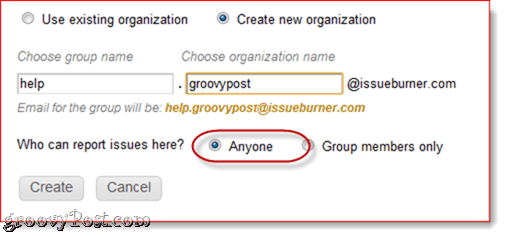
Tieni presente che questo indirizzo non sarà visibile al pubblico. Invece, invieranno per email l'indirizzo che ho menzionato sopra, che sarà l'unico indirizzo in grado di gestire i problemi. Ciò aggiunge un livello di protezione antispam, ma offre anche un aspetto più professionale includendo il proprio nome di dominio nell'e-mail. Ora, nota che l'ho impostato in modo che i problemi possano essere segnalati Chiunque. Questo è necessario per il momento, quindi possiamo verificare la regola di inoltro di Gmail. Potresti voler tornare e cambiarlo in Solo membri del gruppo dopo.
ClicCreare quando hai fatto.
Successivamente, aggiungi i membri che possono aggiungere problemi. Per i nostri scopi, ho intenzione di aggiungere jack+help@groovypost.com. Puoi aggiungerne altri, se vuoi. Dire, potrei anche aggiungere jerry+help@groovypost.com o tammy+help@groovypost.com, se volessi che anche altri potessero inviare richieste di aiuto (e se quelle persone esistessero davvero). Ricorda: con Google Apps per domini e account Gmail, tutto ciò che aggiungi dopo un segno + viene ignorato, ma può comunque essere utilizzato per scopi di filtro. Leggere il nostro post precedente per ulteriori informazioni su Indirizzi Gmail personalizzati.
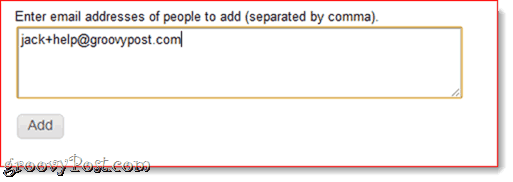
Un'ultima cosa che dovresti fare è cambiare l'indirizzo di risposta. Fare così, clic gruppi e clicGestire accanto al nome del gruppo. Sotto Impostazioni di gruppo, clicModificare accanto a "Predefinito da e-mail di risposta”. In questo modo il tuo indirizzo email IssueBurner.com rimarrà privato.
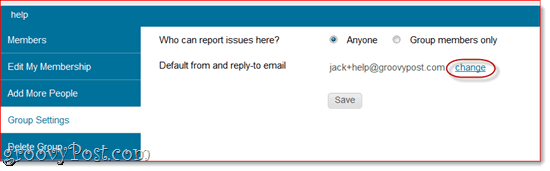
Bene, ora siamo tutti impostati su IssueBurner. Andiamo su Gmail.
Terzo passo
Imposta l'inoltro in Gmail. L'obiettivo qui è di inoltrare tutte le e-mail inviate a jack+help@groovypost.com per help.groovypost@issueburner.com. Per fare ciò, dobbiamo prima verificare che siamo autorizzati a inoltrare a quest'ultimo indirizzo. In Gmail, clicca impostazioni e scegli Inoltro e POP / IMAP. ClicAggiungi un indirizzo di inoltro ed entra help.groovypost@issueburner.como qualsiasi cosa tu abbia impostato il tuo account IssueBurner di gruppo come.
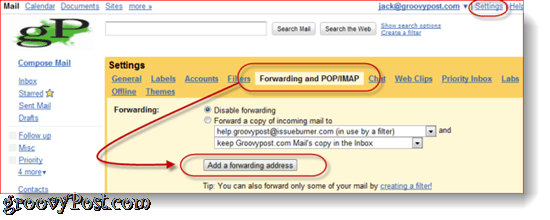
Successivamente, Gmail invierà un'email all'account IssueBurner con un link di conferma. IssueBurner ti riporterà questo come un nuovo problema, quindi dovrebbe apparire nella tua posta in arrivo di Gmail. Puoi anche vederlo nel tuo account IssueBurner. Clic per confermare.
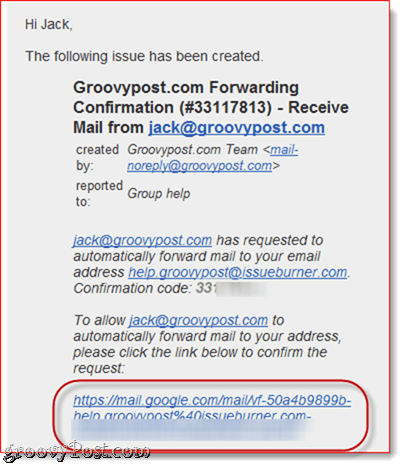
Fase quattro
Filtra i messaggi inviati al tuo indirizzo Gmail personalizzato. Clicimpostazioni e scegli filtri e clic Crea un nuovo filtro. Nel campo A: inserisci il tuo indirizzo email personalizzato e clicPasso successivo.
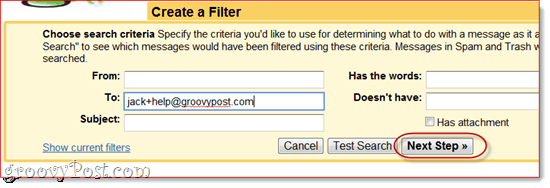
Puoi impostare queste regole come desideri, ma poiché IssueBurner ti avviserà comunque di nuovi problemi, mi piace selezionare Segna come letto e Salta la posta in arrivo. L'opzione più importante da scegliere è selezionare Inoltralo a: e scegli help.groovypost@issueburner.com. ClicCrea filtro quando hai fatto.
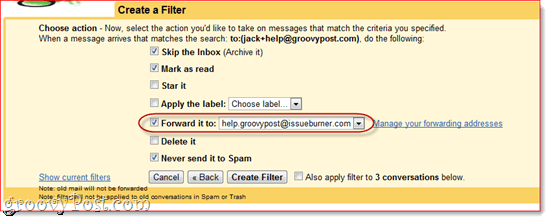
Adesso hai finito. Proviamolo.
Creazione di attività con IssueBurner
Ora, con il filtro Gmail che abbiamo impostato e il gruppo IssueBurner che abbiamo, tutte le email inviate a jack+help@groovypost.com verrà automaticamente trasformato in un problema di IssueBurner. Il nome del problema sarà l'oggetto dell'e-mail e la descrizione sarà il corpo dell'e-mail. Ad esempio, supponiamo che qualcuno mi abbia inviato una domanda via email Come eliminare definitivamente il tuo account Facebook.

Una volta inviata l'e-mail sopra, accadono due cose:
- Viene creato un problema nel gruppo IssueBurner help.groovypost
- Ricevo un'email che mi avvisa come tale.
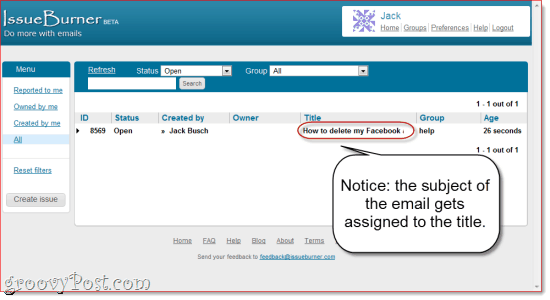
Tieni presente che potrebbero essere necessari alcuni minuti per visualizzare il problema.
Ed eccolo in Gmail ...
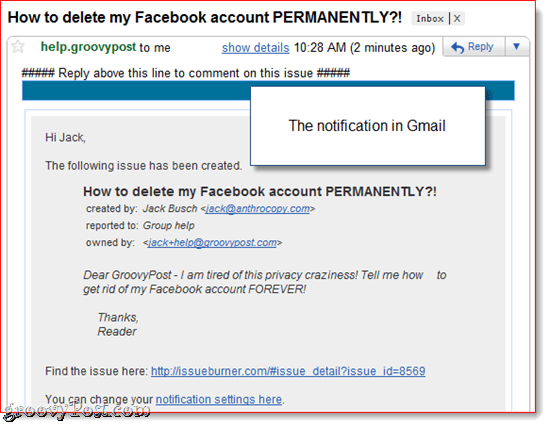
Rispondere alle attività
Se l'utente non ha un account IssueBurner, riceverà una risposta predefinita che gli informerà che il problema è stato ricevuto. Saranno inoltre invitati a registrarsi.
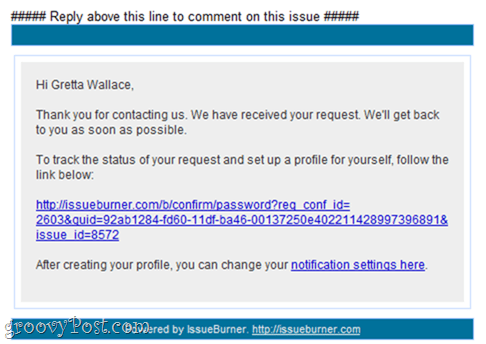
Quindi, diciamo in risposta a questo lettore, voglio indirizzarli al nostro post sull'eliminazione del tuo account Facebook. Potrei rispondere all'e-mail che ho ricevuto da IssueBurner per aggiungere un Commento. Indipendentemente se il lettore si è registrato, riceverà una notifica che il problema è stato aggiornato con un commento.
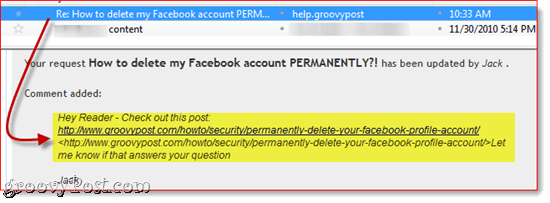
Se si iscrivono, possono tenere traccia di tutti i commenti e lo stato del loro problema dal proprio account IssueBurner.
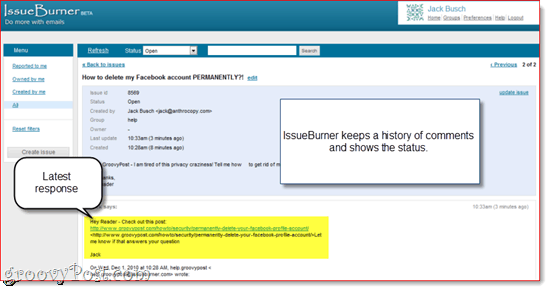
Il lettore o il cliente può rispondere all'e-mail con il proprio commento, facendoti sapere se la tua soluzione l'ha risolto o meno. Questo viene aggiunto all'attività come commento, che puoi visualizzare dalla tua dashboard IssueBurner.
Gestione e chiusura dei problemi
Puoi ordinare i problemi per gruppo o stato su IssueBurner.com.
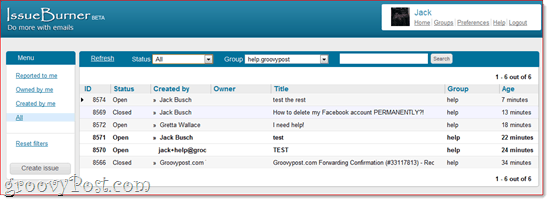
IssueBurner.com ha anche un bel sito mobile.
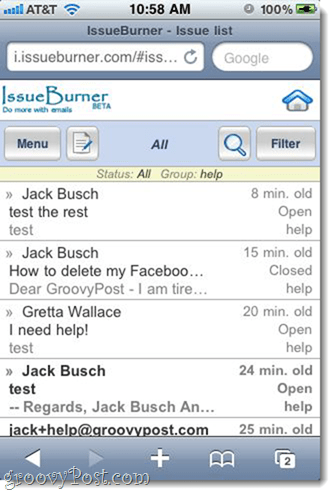
Una volta risolto un problema, puoi semplicemente chiuderlo dalla dashboard di IssueBurner. Tutti gli utenti associati verranno avvisati come tali. In alternativa, puoi contrassegnarlo come "Dopo"Che può essere utile se è in sospeso una soluzione e desideri seguirla quando è disponibile.
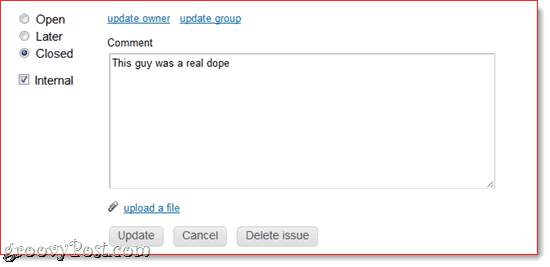
Inoltre, potresti notare qui che ho aggiunto un Interno commento. Questi saranno visibili solo ai membri del gruppo e agli amministratori. Quindi, ad esempio, se vuoi chiamare il cliente una droga o dire a tutti di ignorare le sue richieste, puoi farlo con un commento interno e non saranno più saggi.
Conclusione
Come ho già detto, questa è solo un'applicazione per IssueBurner. Puoi usarlo per collaborare con i gruppi o per tenere traccia delle attività per te stesso. Ad esempio, se desideri ricordare a te stesso di dare seguito a un contatto se non rispondono, ma non vuoi necessariamente che vedano i tuoi problemi IssueBurner, puoi BCC issues@issueburner.com. Oppure puoi usarlo per tenere traccia di fatture e fatture tramite CC issues@issueburner.com ogni volta che invii un'email al reparto contabilità. Se sei intelligente e organizzato, IssueBurner può essere un vantaggio per la tua produttività.
Si noti che IssueBurner è attualmentegratuitoe rimarrà gratuito mentre è in versione beta. Webyog, la società che ha creato IssueBurner e CloudMagic, promette che ti daranno un preavviso di 60 giorni prima di introdurre qualsiasi struttura di prezzi. Non sanno come potrebbe apparire in futuro, ma probabilmente avrà una versione gratuita e a pagamento.
Post scriptum Ho davvero creato questo sistema, quindi se hai domande ardenti, scrivimi a jack+help@groovypost.com o dai un'occhiata al nostro Forum.